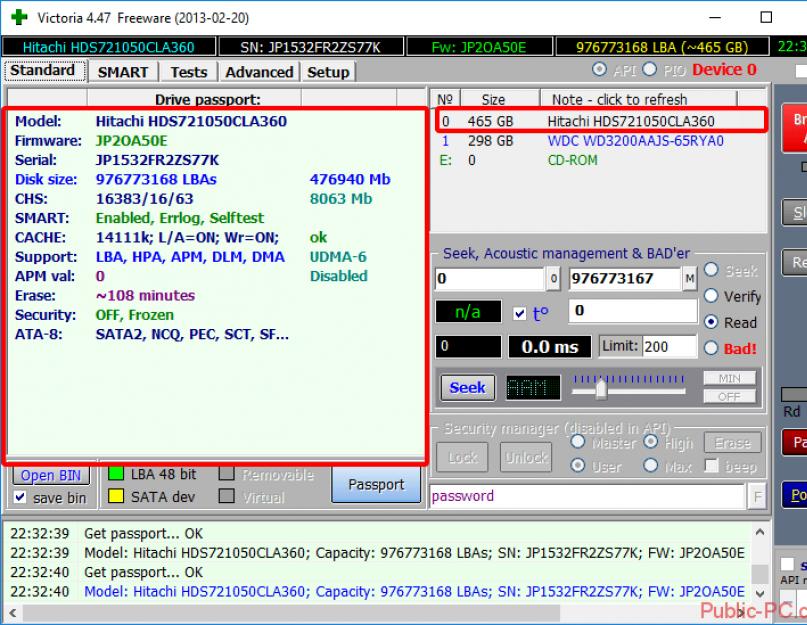Victoria hdd – это программа для широкого анализа жесткого диска компьютера, ноутбука, или внешнего жесткого диска. Данную программу используют как новички, так и профессионалы, так как она имеет очень удобный интерфейс с множеством подсказок, и в то же время программа даёт большое количество возможностей в настройке жесткого диска и его ремонте.
Возможности программы Victoria hdd
- Работает непосредственно с ОС Windows.
- Просмотр полной технической информации жесткого диска.
- Просмотр SMART информации.
- Сканирование поверхности жесткого диска и поиск сбойных (Bad) секторов.
- Выполнение обычного форматирования.
- Восстановление или переназначение поврежденных (Bad) блоков поверхности жесткого диска.
Как скачать и запустить программу
Программа Victoria hdd 4.47 является полностью бесплатным программным обеспечением.
Скачать программу можно с официального сайта http://victoria4.ru/
После того как вы скачали программу её достаточно просто распаковать и сразу же приступать к работе без установки.
Для корректной работы программы её необходимо запустить от имени Администратора.
После запуска программы мы увидим интерфейс где необходимо, первым делом, выбрать жесткий диск, с которым мы собираемся проводить работу. Для этого просто одним кликом выделяем нужный нам диск.
После выбора диска в левом окне отобразиться паспортная информация жесткого диска:

Информация SMART жесткого диска
Для того, чтобы просмотреть информацию о состоянии SMART жесткого диска необходимо выбрать нужный нам жесткий диск и перейти во вкладку SMART.
На вкладке SMART нажимаем кнопку «Get SMART» и ожидаем пока программа просканирует информацию жесткого диска.
После того как сканирование окончится мы сможем увидеть общее состояние диска по сигналу в правой верхней части экрана возле кнопки «Get SMART», в моём случае состояние жесткого диска хорошее, поэтому программа выводит сигнал «GOOD», если диск в критическом состоянии тогда на этом месте будет надпись «BAD».
В левой части мы видим подробную SMART информацию.
Для определения состояния жесткого диска необходимо анализировать следующие пункты:
- Reallocated sector count – количество поврежденных (BAD) секторов, которые были переназначены. Если это количество превышает 10, тогда стоит задуматься о переносе информации с этого накопителя
- HAD Temperature – средняя температура работы жесткого диска. Этот параметр не должен превышать 40°С, если температура выше. Тогда стоит задумать об охлаждении жесткого диска.
- Seek error rate — частота ошибок при работе головок, это значение тоже должна равняться нулю, если число больше, тогда стоит продиагностировать жесткий диск на присутствие перегрева или вибраций.
Сканирование жесткого диска на наличие сбойных (BAD) секторов
Для того, чтобы просканировать поверхность жесткого диска на наличие сбойных (BAD) секторов необходимо перейти во вкладку «Test».
Рассмотри интерфейс данной вкладки. Первым на что стоит обратить внимание — это большое серое поле, в котором и будет графически отображаться процесс сканирования и поверхность жесткого диска.
Справа мы можем видеть поле, в котором будет отображаться количество секторов с разным временем отклика.
Подробнее о поле, в котором отображается количество секторов с разным временем отклика.
Первые 3 вида блоков допустимы на поверхности жесткого диска, они отображают количество секторов с допустимым временем отклика, которое позволит без проблем использовать жесткий диск.
Зеленые сектора тоже допустимы и могут присутствовать, но их большое количество будет заметно снижать скорость записи и чтения жесткого диска. Такие сектора в большом количестве могут присутствовать на старых накопителях, или на жестких дисках, которые находятся в постоянной беспрерывной эксплуатации.
Все остальные сектора (оранжевые, красные, Err) и могут являться причиной зависания системы или сильного торможения жесткого диска.
Опции сканирования и что они означают:

Restore - эта опция используется для восстановления поврежденных секторов если их можно восстановить, но эта опция доступна только в платной версии программы.
Если вы определились с параметром сканирования, тогда выбираем его и нажимаем кнопку «Start». Ожидаем окончания сканирования, в ходе работы программы можем следить найденными и успешно исправленными битыми (BAD) секторами в поле состояния, которое находится в нижней части окна программы.
Заключение
Программа Victoria HDD хороший инструмент для просмотра информации о жестком диске, или состоянии SMART, вы можете просмотреть полную паспортную информацию и SMART состояние, чего нельзя сделать в большинстве подобных программ, или можно, но информация будет не полной. Если вы мало чего понимаете в восстановлении и мелком ремонте жестких дисков, но продиагностировать и вернуть накопитель к хорошему состоянию хотите собственными силами, тогда эта программа именно для вас. Но если вам необходимо провести более точную и качественную работу с жестким диском, тогда рекомендую воспользоваться программой , она является более профессиональным инструментом по работе с жесткими дисками, и имеет больше функций.
Victoria hdd – это программа для широкого анализа жесткого диска компьютера, ноутбука, или внешнего жесткого диска. Данную программу используют как новички, так и профессионалы, так как она имеет очень удобный интерфейс с множеством подсказок, и в то же время программа даёт большое количество возможностей в настройке жесткого диска и его ремонте.
Возможности программы Victoria hdd
- Работает непосредственно с ОС Windows.
- Просмотр полной технической информации жесткого диска.
- Просмотр SMART информации.
- Сканирование поверхности жесткого диска и поиск сбойных (Bad) секторов.
- Выполнение обычного форматирования.
- Восстановление или переназначение поврежденных (Bad) блоков поверхности жесткого диска.
Как скачать и запустить программу
Программа Victoria hdd 4.47 является полностью бесплатным программным обеспечением.
Скачать программу можно с официального сайта http://victoria4.ru/
После того как вы скачали программу её достаточно просто распаковать и сразу же приступать к работе без установки.
Для корректной работы программы её необходимо запустить от имени Администратора.
После запуска программы мы увидим интерфейс где необходимо, первым делом, выбрать жесткий диск, с которым мы собираемся проводить работу. Для этого просто одним кликом выделяем нужный нам диск.
После выбора диска в левом окне отобразиться паспортная информация жесткого диска:

Информация SMART жесткого диска
Для того, чтобы просмотреть информацию о состоянии SMART жесткого диска необходимо выбрать нужный нам жесткий диск и перейти во вкладку SMART.
На вкладке SMART нажимаем кнопку «Get SMART» и ожидаем пока программа просканирует информацию жесткого диска.
После того как сканирование окончится мы сможем увидеть общее состояние диска по сигналу в правой верхней части экрана возле кнопки «Get SMART», в моём случае состояние жесткого диска хорошее, поэтому программа выводит сигнал «GOOD», если диск в критическом состоянии тогда на этом месте будет надпись «BAD».
В левой части мы видим подробную SMART информацию.
Для определения состояния жесткого диска необходимо анализировать следующие пункты:
- Reallocated sector count – количество поврежденных (BAD) секторов, которые были переназначены. Если это количество превышает 10, тогда стоит задуматься о переносе информации с этого накопителя
- HAD Temperature – средняя температура работы жесткого диска. Этот параметр не должен превышать 40°С, если температура выше. Тогда стоит задумать об охлаждении жесткого диска.
- Seek error rate — частота ошибок при работе головок, это значение тоже должна равняться нулю, если число больше, тогда стоит продиагностировать жесткий диск на присутствие перегрева или вибраций.
Сканирование жесткого диска на наличие сбойных (BAD) секторов
Для того, чтобы просканировать поверхность жесткого диска на наличие сбойных (BAD) секторов необходимо перейти во вкладку «Test».
Рассмотри интерфейс данной вкладки. Первым на что стоит обратить внимание — это большое серое поле, в котором и будет графически отображаться процесс сканирования и поверхность жесткого диска.
Справа мы можем видеть поле, в котором будет отображаться количество секторов с разным временем отклика.
Подробнее о поле, в котором отображается количество секторов с разным временем отклика.
Первые 3 вида блоков допустимы на поверхности жесткого диска, они отображают количество секторов с допустимым временем отклика, которое позволит без проблем использовать жесткий диск.
Зеленые сектора тоже допустимы и могут присутствовать, но их большое количество будет заметно снижать скорость записи и чтения жесткого диска. Такие сектора в большом количестве могут присутствовать на старых накопителях, или на жестких дисках, которые находятся в постоянной беспрерывной эксплуатации.
Все остальные сектора (оранжевые, красные, Err) и могут являться причиной зависания системы или сильного торможения жесткого диска.
Опции сканирования и что они означают:

Restore - эта опция используется для восстановления поврежденных секторов если их можно восстановить, но эта опция доступна только в платной версии программы.
Если вы определились с параметром сканирования, тогда выбираем его и нажимаем кнопку «Start». Ожидаем окончания сканирования, в ходе работы программы можем следить найденными и успешно исправленными битыми (BAD) секторами в поле состояния, которое находится в нижней части окна программы.
Заключение
Программа Victoria HDD хороший инструмент для просмотра информации о жестком диске, или состоянии SMART, вы можете просмотреть полную паспортную информацию и SMART состояние, чего нельзя сделать в большинстве подобных программ, или можно, но информация будет не полной. Если вы мало чего понимаете в восстановлении и мелком ремонте жестких дисков, но продиагностировать и вернуть накопитель к хорошему состоянию хотите собственными силами, тогда эта программа именно для вас. Но если вам необходимо провести более точную и качественную работу с жестким диском, тогда рекомендую воспользоваться программой , она является более профессиональным инструментом по работе с жесткими дисками, и имеет больше функций.
Victoria - это программа для тестирования, диагностики и мелкого ремонта жестких дисков с IDE или SATA интерфейсами. Программа является бесплатной и предназначена, в основном, для сотрудников специализированных сервисных центров. Одновременно с этим Victoria пользуется большой популярностью среди широкого круга пользователей компьютеров, поскольку позволяет в домашних условиях:
выявлять сбойные участки поверхности жесткого диска;
определять среднее время доступа;
управлять уровнем шума;
удалять информацию с жесткого диска, без возможности восстановления;
устанавливать User и Master пароли.
Отличительные особенности Victoria
В отличие от программ схожего назначения, в том числе и популярной Windows утилиты Scandisk, Victoria работает с тестируемым оборудованием на самом низком уровне, то есть, используя порты контроллера. Благодаря этому результаты проводимой диагностики более качественные, обширные и точные.
Необходимо также отметить, что в программе Victoria собраны практически все возможные инструменты, которые могут понадобиться при тестировании жестких дисков. В отличие от различных фирменных утилит, которые поставляются вместе с конкретной моделью накопителя, в программе отсутствуют какие-либо ограничения на поддерживаемые модели жестких дисков.
На сегодняшний день пользователям доступны две версии программы Victoria - 4.46 и 3.52. Обе эти версии находятся в свободном доступе и работают под управлением операционных систем DOS и Windows.
Преимущества и недостатки Victoria
Основным преимуществом программы Victoria является ее доступность, а также тот факт, что она не требует установки (программа, предназначенная для ОС Windows требует наличие файла porttalk.sys в системной папке /system32/drivers/). Кроме того Victoria привлекает пользователей высокой скоростью работы, сверхмалым размером дистрибутива и обширными возможностями по количеству тестов, намного превосходящими аналогичные программы.
Однако, несмотря на столь явные преимущества, Victoria имеет и свои недостатки. Например, выполняя тест утилита достаточно часто допускает ошибки. Также к явным недостаткам Victoria можно отнести закрытый исходный код.
Основные функции программы
Автоопределение контроллеров (PCI ATA/SATA) по коду класса.
Вывод подробной информации о тестируемом накопителе.
Бенчмарк-функции для определения производительности.
Низкоуровневое форматирование диска.
Проверка интерфейса жесткого диска.
Низкоуровневое тестирование накопителя - предназначена для обнаружения сбойных секторов на поверхности жесткого диска, в отличие от Windows утилиты scandisk программа проводит с меньшей нагрузкой на процессор и быстрее.
Определение среднего времени доступа - помимо информации, показывающей производительность тестируемого винчестера, позволяет обнаружить и вероятные дефекты, которые проявятся в будущем. Это возможно благодаря сортировке прочитанных блоков данных по времени доступа к ним.
Управление уровнем шума - регулирует скорость перемещения головок винчестера, снижая, таким образом, уровень шума.
Полное удаление данных без возможности их дальнейшего восстановления.
Установка паролей.
По секторное копирование из произвольной области в файл с пропуском поврежденных участков.
HDD Victoria – ‘то полезная утилита, предназначена для работы с жестким диском персонального компьютера на всех уровнях – тестирование каждого кластера, технического обслуживания, восстановления полностью удаленных файлов с жестких дисков интерфейса SATA, IDE.
Следует отметить, что будет использоваться два варианта программы:
- Версии 3,35 для работы с внешнего носителя.
- Версии 4,46 с под Виндовс.
Установка HDD Victoria
Для начала необходимо скачать образ программы с официального сайта. Затем нужно записать его на съемный носитель.
Воспользуемся UltraISO.
Запускайте образ с помощью этой программы. Теперь нажмите Самозагрузка – записать образ жесткого диска – записать.
Загрузка HDD Victoria
Теперь нужно загрузиться с флешки через биос. Для этого перезагрузите ПК и зайдите в настройки биоса (на каждой материнской плате разные клавиши). Затем, перейдите во вторую вкладку сверху. И переходите в пункт Boot sequence, в этой вкладке выставьте загрузку с СД/ДВД привода, если плата поддерживается загрузку с USB, выберите USB-HDD.
После изменений, жмите клавишу f10 для сохранения параметров. После чего ПК перезагружается и открывается окно программы.


Запуск и подготовительный этап тестирования HDD Victoria
После перезагрузки, в окне запуска выберите программу Victoria. Вероятней всего, когда вы запустите программу впервые, вам придется выбрать тестируемый винчестер – нажмите клавишу Р.
Важно! У целого жесткого диска всегда горят DRSC, DRDY и возможно INX.
В появившимся меню, выберите самый последний порт и нажмите клавишу ввода. Начнется поиск внешних контролеров и HDD.
Важно! Определяются только присутствующие и целые HDD в положении MASTER, другие система пропустит.
Порты, найденные программой, будут иметь свой номер. Вам останется выбрать нужный.


Проверка HDD Victoria на наличие ошибок и проблем
Для тестирования жесткого диска, необходимо нажать кнопку F4. После этого откроется менюшка, в которой нужно выставить «Линейное чтение» и чуть ниже «Игнорировать плохие сектора». Выбор осуществляется с помощью пробела либо левой, правой стрелками.
Далее еще раз жмите F4 и начнется сканирование. Теперь остается только ждать. При нажатии F1 высветится список команд.


Тестирование интерфейса HDD Victoria
В чем суть? Данная функция циклически записывает шаблонные данные в буферную память жесткого диска, затем читает их с винчестера и сравнивает с записанными. Затем измеряется скорость чтения.
Важно! Чтобы получить достоверные данные, проверку необходимо проходить долго.
Для выхода из программы перезагрузите компьютер.


Проверка HDD программой Victoria 4.46b с Виндовс
Скачивайте и распаковывайте в удобную вам папку и запустите.
Структура программы
- Вкладка SMART.
- С правой стороны, вверху, вы увидите список дисков, обнаруженных программой.
- С левой стороны указана информация о конкретном диске.
- Внизу вы увидите ход действий.
- Перейдите во вкладку СМАРТ, затем в ТЕСТЫ. Для начала тестирования нужно нажать Passp и Старт.
- Внизу, вы увидите ход сканирования и найденные ошибки, которые можно исправить.


Внимательно пользуйтесь программой Victoria. Так как это довольной мощная программа и она может навредить.
Привет, друзья! Я часто, при написание статьей об ошибках, упоминаю о возможной не исправности жесткого диска. А также, даю рекомендации проверить наш HDD на поврежденные сектора и общею его целостность. Далеко ходит не над, вот , пример статьи, в которой я об этом упоминал.
Хочу сразу Вас познакомить, с нашим главным героем сегодняшней статьи, программой для тестирования и проверки жесткого диска на наличие ошибок, под название «Victoria ». А почему именно эта утилита? Да хоть потому, что она очень проста и понятна, а также, давно уже доказала свою эффективность и качество работы. Даже на своей практику, я уже с помощью нее определил очень большое количество неисправных дисков, а иногда даже и получалось восстановить.
Сама программа предназначена для проверки жесткого диска с интерфейсом IDE или SATA, на ошибки и повреждения. С себя она представляет утилиту которая полностью готова к углубленной, а самое главное быстрой оценки технического состояния HDD - диска.
Как проверить жесткий диск на наличие ошибок с помощью Voctoria
Проверку HDD викторией я осуществляю с помощью загрузочного диска «SonyaPE Live CD ». Его Вы можете скачать в виде ISO - образа. Но также, можно воспользоваться любым другим диском Live CD, просто мои предпочтения остановились именно на SonyaPE.
Скачав архив, распаковываем его в любое место на компьютере, и . Закончив с записью вставляем диск в CD - привод и при следующей перезагрузке зайдя в .
Также , есть в виде отдельного файла «.exe », который можно спокойно запустить и проверить диск на наличие ошибок в рабочем Windows`се. Но честно сказать, я не могу Вам гарантировать 100 процентов эффективности от такого способа проверке. Но для ознакомления можете попробовать.
Итак, встав диск и загрузившись с него попадаем в меню SonyaPE Live CD. Перед вами появится список инструментов которым можно воспользоваться. Конечно, большинство из них больше подойдут системным администраторам и мастерам компьютерной техники, но среди них присутствует та сама Victoria, которая понадобится нам сегодня.
Спустившись стрелочкой на пару строк ниже, отмечаем «Проверка диска HDD Victoria 3.5.2 DOS » и подтверждаем выбор клавишей «Enter ». На экране начнется загрузка утилиты.

Перед Вами появится интерфейс запущенной программы. Так как мы будем только проверять диск на на наличие ошибок, о всех возможностях программы я рассказывать не буду. Только вот, хочу сразу обратить внимание на то, что нажав «F1 » Вы откроете окно справки где сможете найти описание каждой кнопки в этой утилите.

Для начала работы нажимаем «F2
», что запустит автоматический поиск и определения жесткого диска на компьютеры. Если появится сообщение о том, что диск не был найдет, в таком случаем воспользуемся альтернативным способом нажав на клавишу «Р
». Слева появится окошко с выбором порта.
Итак, если Ваш HDD подключен к SATA тогда соответственно выбираем «Ext PCI ATA\SATA », если же через шлейф IDE, пробуем каждый из оставшихся четырех вариантов. Этот же вариант подойдет в случаи, если на компьютере стоит несколько жестких дисков. Определении и выбор порта осуществляется панелью стрелочек и клавишей «Enter ».

Если был выбран верный порт, должен появится запрос с вопросом, какой канал будет использоваться. Мы выбираем тот где в поле «Drive » указан название жесткого диска. Например, у меня это первый, соответственно я ставлю «1 » и подтверждаю выбор, после чего в низу окна появится уведомление «Выполнено ».

Теперь для запуска проверки нажимает «F4 ». Откроется небольшое окошко настроек сканирования HDD. В первом пункте оставляем «Start LBA: 0 », что означает запуск проверки с самого начала диска. Вторая строка «End LBA: 6986216 » указывает окончательную ступень проверки, тоже оставляем указанное значение по умолчанию.

В следующей строке можно также оставить «Линейная проверка », что позволит провести быструю и в тоже время, точную диагностику состояния диска. Вот в четвертом пункте вместо «Ignore Bad Blocks » выставляем «BB Advanced REMAP » поскольку с этим значением при обнаружение поврежденных блоков и ошибок, программой будет предпринята попытка исправить их, а не просто пропускать, как это указывалось в предыдущем режиме.

Для запуска сканирования выставив все настройки, как я рекомендовал, нажимаем «Enter ». Сам процесс можете занять около часа, в зависимости от скорости жесткого диска.

Закончив проверку жесткого диска на наличие ошибок, Вы сможете увидеть отчет о количестве исправных и неисправных блоков. Все что окрашено в серый и зеленый цвет- это нормально состояние. То что, отображается в оранжевом цвета, означает, что в скором времени на диске появятся повреждения и неисправные блоки. Но и последним цветом является красный который окрашивает «bad » блоки, иными словами, показывает количество дефектов на диске. При большом их количество можно сказать, что диск начинает выходит из строя, либо уже не работает.
Ещё отмечу, что с 1-5 бедами «remap » иногда справляется и ему удается их восстановить. Для окончания проверки нужно перезагрузить компьютер и вытянуть диск.
Как проверить жесткий диск на наличие ошибок с Victoria в загруженной Live Cd
Опишу сразу второй вариант сканирования диска, в случае если DOS версия не смогла найти или определить установленный HDD на ПК. В этот раз загрузившись с диска выбираем первую строку «Диск сисадмина SonyaPE 15.05.2010 ». Начнется загрузка ОС Windows XP и рабочего стола.
На рабочем столе находим значок Victoria 4.46b b и запускаем его. Откроется окно в интерфейс программы, который отличается от DOS версии. По умолчанию при открытие открывается вкладка «Standart » которая дает полное описание выбранного жесткого диска. Главным отличием этой версии программы в том, что жесткие диски она определяется автоматически, а весь перечень дисков можно посмотреть с левой стороны.

Итак, выбрав HDD который будет проверятся, нажимаем на вкладку «Test ». Появится окно тестирование похожее на DOS версию. Перед запуском проверки рекомендую отметить «Remap », что позволит исправить ошибки в случае их обнаружения. И нажать кнопку «Start » для начала проверки.

Что касается отчета по ошибка, он аналогичен тому, который я описал ранее, все что серое и зеленое хорошее, оранжевое, красное и синее — это плохо. Для завершения проверки закрываем окно и перезапускаем компьютер в стандартном режиме.
В заключение хочу сказать, что возможно с помощью этой утилиты вы не всегда сможете восстановить работоспособность жесткого диска. Но в одном я уверен точно, что в проверке жесткого диска на наличие ошибок и в диагностике его технического состояния Victoria вам поможет 100 процентов.